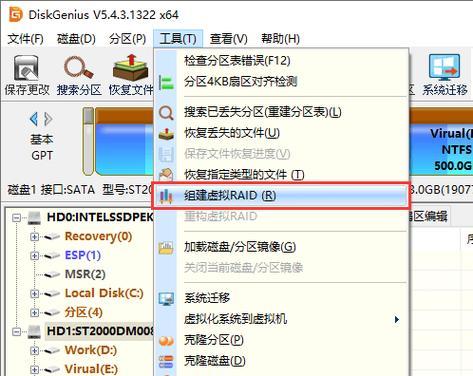:在使用Windows10操作系统的过程中,偶尔会遇到启动问题导致无法正常进入系统。为了解决这种问题,制作一张win10修复启动盘是非常必要的。本文将为大家详细介绍制作win10修复启动盘的步骤和方法,让你在遇到启动问题时能够快速恢复系统。
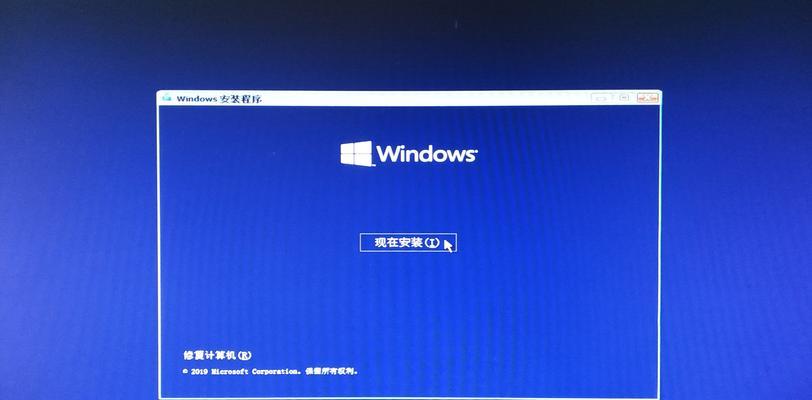
收集所需材料
1.确认系统版本
2.获取一个可用的USB闪存驱动器
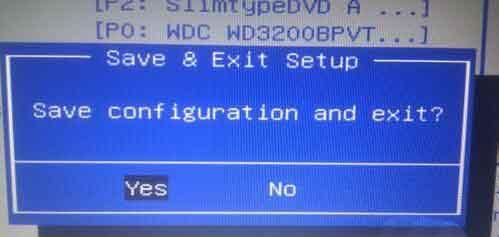
下载win10修复启动盘制作工具
1.打开浏览器,进入Microsoft官方网站
2.在搜索栏输入"Windows10修复启动盘制作工具"
3.点击下载并安装该工具

准备USB闪存驱动器
1.连接USB闪存驱动器至电脑
2.备份闪存驱动器中的重要文件
3.格式化闪存驱动器
运行win10修复启动盘制作工具
1.双击桌面上的win10修复启动盘制作工具图标
2.确认授权并同意使用条款
3.选择"创建安装介质(USB闪存驱动器、DVD或ISO文件)"选项
选择系统版本和语言
1.从下拉菜单中选择所需的系统版本
2.选择适用于你的电脑的体系结构(32位或64位)
3.点击"下一步"继续
选择USB闪存驱动器
1.点击"USB闪存驱动器"选项
2.点击"下一步"
3.选择正确的USB闪存驱动器
创建win10修复启动盘
1.点击"开始"按钮开始创建过程
2.等待工具将win10修复启动盘写入USB闪存驱动器
3.完成后,点击"完成"
测试win10修复启动盘
1.断开电脑连接的所有其他USB设备
2.关机,然后再次开机
3.进入BIOS设置,将USB闪存驱动器设置为启动优先项
使用win10修复启动盘修复启动问题
1.插入制作好的win10修复启动盘
2.重启电脑,按下相应的键进入启动菜单
3.选择使用USB闪存驱动器启动
选择修复选项
1.在win10修复启动盘的菜单中,选择"修复你的电脑"
2.选择"故障排除"选项
3.根据具体问题选择相应的修复选项
修复启动问题
1.选择"高级选项"
2.选择"启动修复"
3.等待修复程序完成任务
重新启动电脑
1.关闭win10修复启动盘菜单
2.选择"继续"重启电脑
3.检查系统是否能够正常启动
备份重要文件
1.如果系统能够正常启动,请立即备份重要文件
2.防止数据丢失,建议定期备份文件和数据
注意事项与常见问题
1.注意制作过程中的细节和提示
2.常见问题及解决方法的汇总与分享
通过本文的介绍,相信大家已经掌握了制作win10修复启动盘的方法和步骤。在遇到启动问题时,通过制作好的修复启动盘,我们可以很快地修复系统并恢复正常使用。无论是日常维护还是应急情况,制作一张win10修复启动盘都是非常有用的。记得定期更新修复启动盘,并及时备份重要文件,以保障计算机系统的安全和稳定。
标签: #??????